ECU OPEL MOVANO_B 2016.5 Priručnik za Infotainment (in Croatian)
[x] Cancel search | Manufacturer: OPEL, Model Year: 2016.5, Model line: MOVANO_B, Model: OPEL MOVANO_B 2016.5Pages: 133, PDF Size: 2 MB
Page 31 of 133
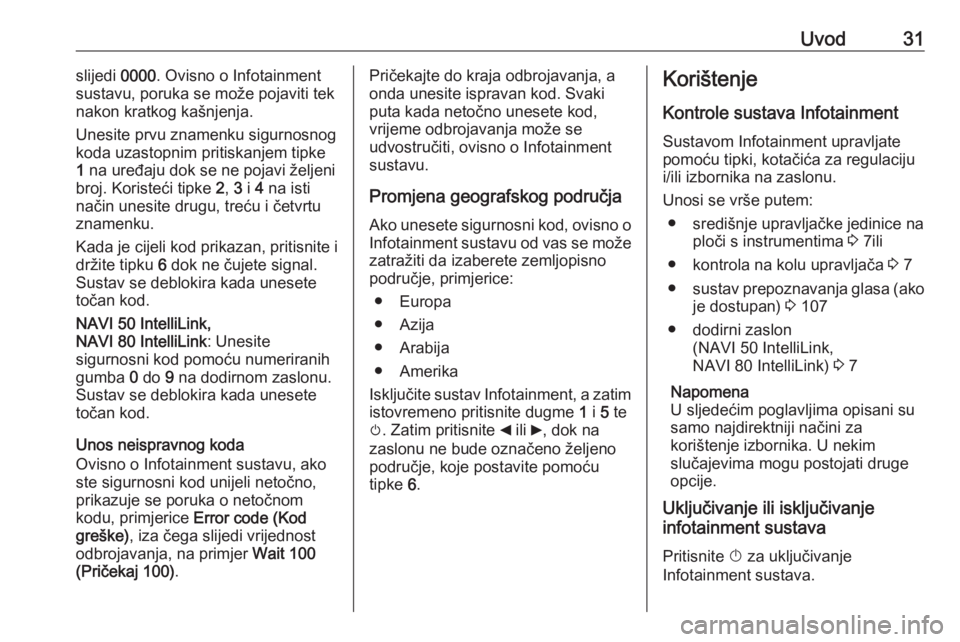
Uvod31slijedi 0000. Ovisno o Infotainment
sustavu, poruka se može pojaviti tek
nakon kratkog kašnjenja.
Unesite prvu znamenku sigurnosnog
koda uzastopnim pritiskanjem tipke
1 na uređaju dok se ne pojavi željeni
broj. Koristeći tipke 2, 3 i 4 na isti
način unesite drugu, treću i četvrtu
znamenku.
Kada je cijeli kod prikazan, pritisnite i
držite tipku 6 dok ne čujete signal.
Sustav se deblokira kada unesete
točan kod.
NAVI 50 IntelliLink,
NAVI 80 IntelliLink : Unesite
sigurnosni kod pomoću numeriranih
gumba 0 do 9 na dodirnom zaslonu.
Sustav se deblokira kada unesete točan kod.
Unos neispravnog koda
Ovisno o Infotainment sustavu, ako
ste sigurnosni kod unijeli netočno, prikazuje se poruka o netočnom
kodu, primjerice Error code (Kod
greške) , iza čega slijedi vrijednost
odbrojavanja, na primjer Wait 100
(Pričekaj 100) .Pričekajte do kraja odbrojavanja, a
onda unesite ispravan kod. Svaki
puta kada netočno unesete kod,
vrijeme odbrojavanja može se
udvostručiti, ovisno o Infotainment
sustavu.
Promjena geografskog područja
Ako unesete sigurnosni kod, ovisno o
Infotainment sustavu od vas se može zatražiti da izaberete zemljopisno
područje, primjerice:
● Europa
● Azija
● Arabija
● Amerika
Isključite sustav Infotainment, a zatim istovremeno pritisnite dugme 1 i 5 te
m . Zatim pritisnite _ ili 6, dok na
zaslonu ne bude označeno željeno
područje, koje postavite pomoću
tipke 6.Korištenje
Kontrole sustava Infotainment
Sustavom Infotainment upravljate
pomoću tipki, kotačića za regulaciju
i/ili izbornika na zaslonu.
Unosi se vrše putem: ● središnje upravljačke jedinice na ploči s instrumentima 3 7ili
● kontrola na kolu upravljača 3 7
● sustav prepoznavanja glasa (ako
je dostupan) 3 107
● dodirni zaslon (NAVI 50 IntelliLink,
NAVI 80 IntelliLink) 3 7
Napomena
U sljedećim poglavljima opisani su
samo najdirektniji načini za
korištenje izbornika. U nekim
slučajevima mogu postojati druge
opcije.
Uključivanje ili isključivanje
infotainment sustava
Pritisnite X za uključivanje
Infotainment sustava.
Page 35 of 133
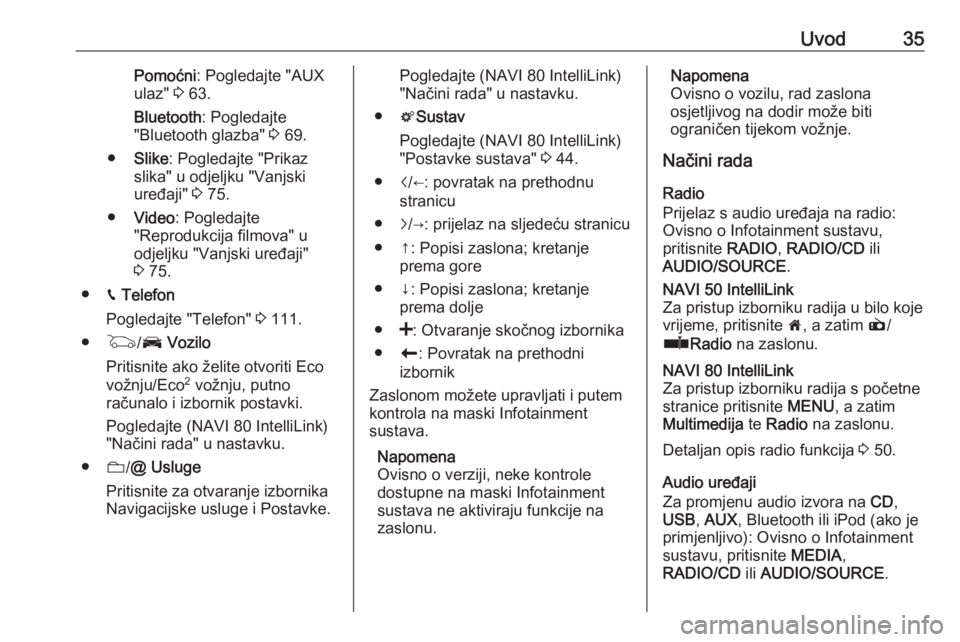
Uvod35Pomoćni: Pogledajte "AUX
ulaz" 3 63.
Bluetooth : Pogledajte
"Bluetooth glazba" 3 69.
● Slike : Pogledajte "Prikaz
slika" u odjeljku "Vanjski
uređaji" 3 75.
● Video : Pogledajte
"Reprodukcija filmova" u
odjeljku "Vanjski uređaji"
3 75.
● g Telefon
Pogledajte "Telefon" 3 111.
● G /J Vozilo
Pritisnite ako želite otvoriti Eco vožnju/Eco 2
vožnju, putno
računalo i izbornik postavki.
Pogledajte (NAVI 80 IntelliLink)
"Načini rada" u nastavku.
● N/@ Usluge
Pritisnite za otvaranje izbornika
Navigacijske usluge i Postavke.Pogledajte (NAVI 80 IntelliLink)
"Načini rada" u nastavku.
● tSustav
Pogledajte (NAVI 80 IntelliLink) "Postavke sustava" 3 44.
● i/←: povratak na prethodnu
stranicu
● j/→: prijelaz na sljedeću stranicu
● ↑: Popisi zaslona; kretanje prema gore
● ↓: Popisi zaslona; kretanje prema dolje
● <: Otvaranje skočnog izbornika
● r: Povratak na prethodni
izbornik
Zaslonom možete upravljati i putem
kontrola na maski Infotainment
sustava.
Napomena
Ovisno o verziji, neke kontrole
dostupne na maski Infotainment
sustava ne aktiviraju funkcije na
zaslonu.Napomena
Ovisno o vozilu, rad zaslona
osjetljivog na dodir može biti
ograničen tijekom vožnje.
Načini rada
Radio
Prijelaz s audio uređaja na radio:
Ovisno o Infotainment sustavu,
pritisnite RADIO, RADIO/CD ili
AUDIO/SOURCE .NAVI 50 IntelliLink
Za pristup izborniku radija u bilo koje
vrijeme, pritisnite 7, a zatim è/
ñ Radio na zaslonu.NAVI 80 IntelliLink
Za pristup izborniku radija s početne
stranice pritisnite MENU, a zatim
Multimedija te Radio na zaslonu.
Detaljan opis radio funkcija 3 50.
Audio uređaji
Za promjenu audio izvora na CD,
USB , AUX , Bluetooth ili iPod (ako je
primjenljivo): Ovisno o Infotainment
sustavu, pritisnite MEDIA,
RADIO/CD ili AUDIO/SOURCE .
Page 51 of 133
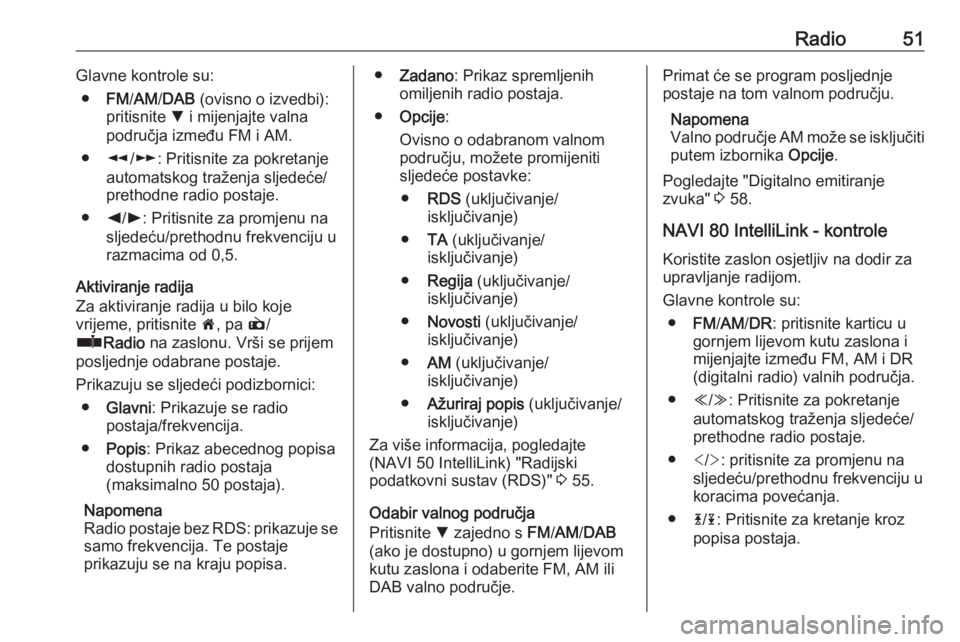
Radio51Glavne kontrole su:● FM/AM /DAB (ovisno o izvedbi):
pritisnite S i mijenjajte valna
područja između FM i AM.
● l/m : Pritisnite za pokretanje
automatskog traženja sljedeće/
prethodne radio postaje.
● k/l : Pritisnite za promjenu na
sljedeću/prethodnu frekvenciju u
razmacima od 0,5.
Aktiviranje radija
Za aktiviranje radija u bilo koje
vrijeme, pritisnite 7, pa è/
ñ Radio na zaslonu. Vrši se prijem
posljednje odabrane postaje.
Prikazuju se sljedeći podizbornici: ● Glavni : Prikazuje se radio
postaja/frekvencija.
● Popis : Prikaz abecednog popisa
dostupnih radio postaja
(maksimalno 50 postaja).
Napomena
Radio postaje bez RDS: prikazuje se
samo frekvencija. Te postaje
prikazuju se na kraju popisa.● Zadano : Prikaz spremljenih
omiljenih radio postaja.
● Opcije :
Ovisno o odabranom valnom
području, možete promijeniti sljedeće postavke:
● RDS (uključivanje/
isključivanje)
● TA (uključivanje/
isključivanje)
● Regija (uključivanje/
isključivanje)
● Novosti (uključivanje/
isključivanje)
● AM (uključivanje/
isključivanje)
● Ažuriraj popis (uključivanje/
isključivanje)
Za više informacija, pogledajte
(NAVI 50 IntelliLink) "Radijski
podatkovni sustav (RDS)" 3 55.
Odabir valnog područja
Pritisnite S zajedno s FM/AM /DAB
(ako je dostupno) u gornjem lijevom
kutu zaslona i odaberite FM, AM ili
DAB valno područje.Primat će se program posljednje postaje na tom valnom području.
Napomena
Valno područje AM može se isključiti
putem izbornika Opcije.
Pogledajte "Digitalno emitiranje
zvuka" 3 58.
NAVI 80 IntelliLink - kontrole
Koristite zaslon osjetljiv na dodir za
upravljanje radijom.
Glavne kontrole su: ● FM/AM /DR : pritisnite karticu u
gornjem lijevom kutu zaslona i
mijenjajte između FM, AM i DR
(digitalni radio) valnih područja.
● Y/Z : Pritisnite za pokretanje
automatskog traženja sljedeće/
prethodne radio postaje.
● : pritisnite za promjenu na
sljedeću/prethodnu frekvenciju u
koracima povećanja.
● 4/1 : Pritisnite za kretanje kroz
popisa postaja.
Page 53 of 133
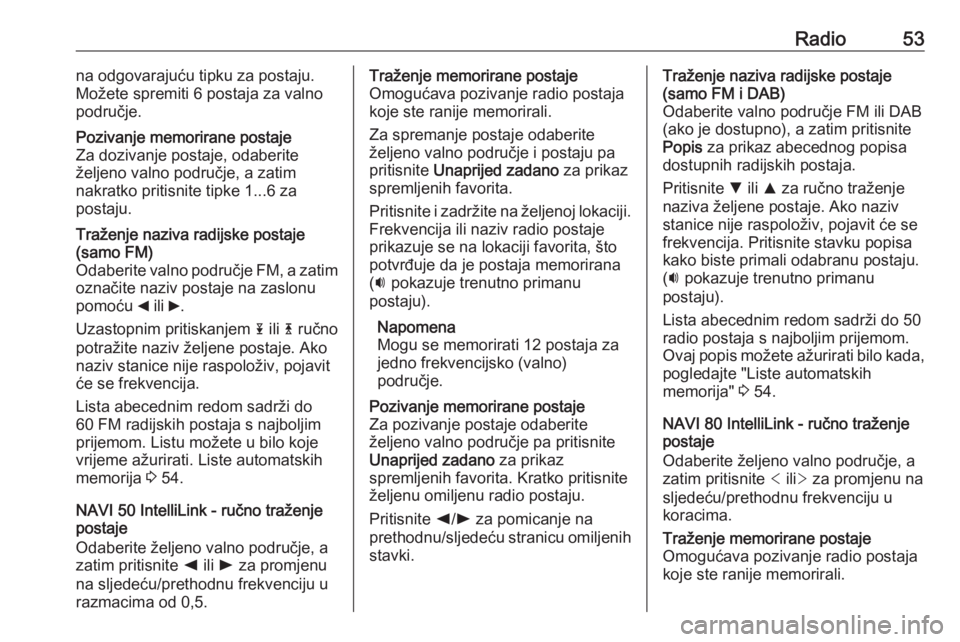
Radio53na odgovarajuću tipku za postaju.
Možete spremiti 6 postaja za valno područje.Pozivanje memorirane postaje
Za dozivanje postaje, odaberite
željeno valno područje, a zatim
nakratko pritisnite tipke 1...6 za
postaju.Traženje naziva radijske postaje
(samo FM)
Odaberite valno područje FM, a zatim
označite naziv postaje na zaslonu
pomoću _ ili 6.
Uzastopnim pritiskanjem 1 ili 4 ručno
potražite naziv željene postaje. Ako
naziv stanice nije raspoloživ, pojavit
će se frekvencija.
Lista abecednim redom sadrži do
60 FM radijskih postaja s najboljim
prijemom. Listu možete u bilo koje vrijeme ažurirati. Liste automatskih
memorija 3 54.
NAVI 50 IntelliLink - ručno traženje
postaje
Odaberite željeno valno područje, a
zatim pritisnite k ili l za promjenu
na sljedeću/prethodnu frekvenciju u
razmacima od 0,5.
Traženje memorirane postaje
Omogućava pozivanje radio postaja
koje ste ranije memorirali.
Za spremanje postaje odaberite
željeno valno područje i postaju pa
pritisnite Unaprijed zadano za prikaz
spremljenih favorita.
Pritisnite i zadržite na željenoj lokaciji. Frekvencija ili naziv radio postaje
prikazuje se na lokaciji favorita, što
potvrđuje da je postaja memorirana
( i pokazuje trenutno primanu
postaju).
Napomena
Mogu se memorirati 12 postaja za
jedno frekvencijsko (valno)
područje.Pozivanje memorirane postaje
Za pozivanje postaje odaberite
željeno valno područje pa pritisnite
Unaprijed zadano za prikaz
spremljenih favorita. Kratko pritisnite željenu omiljenu radio postaju.
Pritisnite k/l za pomicanje na
prethodnu/sljedeću stranicu omiljenih
stavki.Traženje naziva radijske postaje
(samo FM i DAB)
Odaberite valno područje FM ili DAB
(ako je dostupno), a zatim pritisnite
Popis za prikaz abecednog popisa
dostupnih radijskih postaja.
Pritisnite S ili R za ručno traženje
naziva željene postaje. Ako naziv stanice nije raspoloživ, pojavit će se
frekvencija. Pritisnite stavku popisa
kako biste primali odabranu postaju.
( i pokazuje trenutno primanu
postaju).
Lista abecednim redom sadrži do 50
radio postaja s najboljim prijemom.
Ovaj popis možete ažurirati bilo kada, pogledajte "Liste automatskih
memorija" 3 54.
NAVI 80 IntelliLink - ručno traženje
postaje
Odaberite željeno valno područje, a
zatim pritisnite < ili > za promjenu na
sljedeću/prethodnu frekvenciju u koracima.Traženje memorirane postaje
Omogućava pozivanje radio postaja
koje ste ranije memorirali.
Page 59 of 133
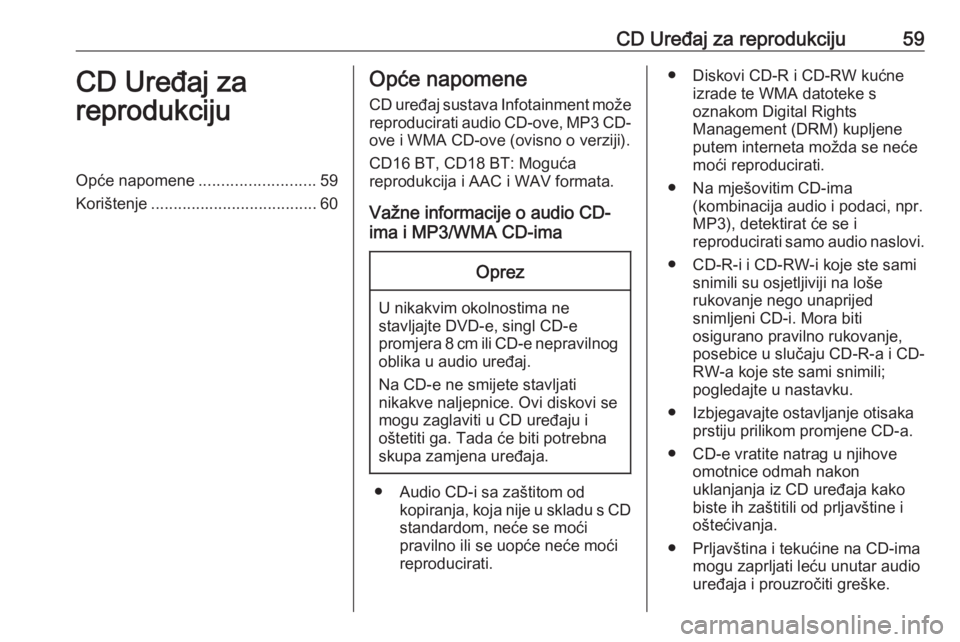
CD Uređaj za reprodukciju59CD Uređaj za
reprodukcijuOpće napomene ..........................59
Korištenje ..................................... 60Opće napomene
CD uređaj sustava Infotainment može
reproducirati audio CD-ove, MP3 CD-
ove i WMA CD-ove (ovisno o verziji).
CD16 BT, CD18 BT: Moguća
reprodukcija i AAC i WAV formata.
Važne informacije o audio CD-
ima i MP3/WMA CD-imaOprez
U nikakvim okolnostima ne
stavljajte DVD-e, singl CD-e
promjera 8 cm ili CD-e nepravilnog oblika u audio uređaj.
Na CD-e ne smijete stavljati
nikakve naljepnice. Ovi diskovi se
mogu zaglaviti u CD uređaju i
oštetiti ga. Tada će biti potrebna
skupa zamjena uređaja.
● Audio CD-i sa zaštitom od kopiranja, koja nije u skladu s CD
standardom, neće se moći
pravilno ili se uopće neće moći
reproducirati.
● Diskovi CD-R i CD-RW kućne izrade te WMA datoteke s
oznakom Digital Rights
Management (DRM) kupljene putem interneta možda se neće
moći reproducirati.
● Na mješovitim CD-ima (kombinacija audio i podaci, npr.
MP3), detektirat će se i
reproducirati samo audio naslovi.
● CD-R-i i CD-RW-i koje ste sami snimili su osjetljiviji na loše
rukovanje nego unaprijed
snimljeni CD-i. Mora biti
osigurano pravilno rukovanje,
posebice u slučaju CD-R-a i CD-
RW-a koje ste sami snimili;
pogledajte u nastavku.
● Izbjegavajte ostavljanje otisaka prstiju prilikom promjene CD-a.
● CD-e vratite natrag u njihove omotnice odmah nakon
uklanjanja iz CD uređaja kako
biste ih zaštitili od prljavštine i
oštećivanja.
● Prljavština i tekućine na CD-ima mogu zaprljati leću unutar audio
uređaja i prouzročiti greške.
Page 67 of 133
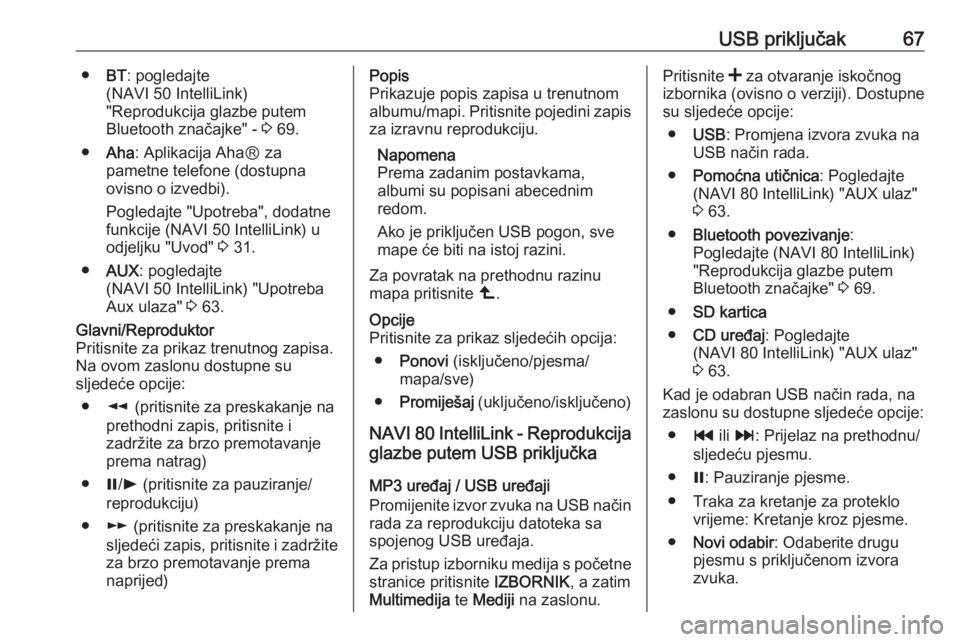
USB priključak67●BT: pogledajte
(NAVI 50 IntelliLink)
"Reprodukcija glazbe putem
Bluetooth značajke" - 3 69.
● Aha : Aplikacija AhaⓇ za
pametne telefone (dostupna
ovisno o izvedbi).
Pogledajte "Upotreba", dodatne
funkcije (NAVI 50 IntelliLink) u
odjeljku "Uvod" 3 31.
● AUX : pogledajte
(NAVI 50 IntelliLink) "Upotreba Aux ulaza" 3 63.Glavni/Reproduktor
Pritisnite za prikaz trenutnog zapisa.
Na ovom zaslonu dostupne su
sljedeće opcije:
● l (pritisnite za preskakanje na
prethodni zapis, pritisnite i
zadržite za brzo premotavanje
prema natrag)
● =/l (pritisnite za pauziranje/
reprodukciju)
● m (pritisnite za preskakanje na
sljedeći zapis, pritisnite i zadržite za brzo premotavanje prema
naprijed)Popis
Prikazuje popis zapisa u trenutnom
albumu/mapi. Pritisnite pojedini zapis za izravnu reprodukciju.
Napomena
Prema zadanim postavkama,
albumi su popisani abecednim
redom.
Ako je priključen USB pogon, sve
mape će biti na istoj razini.
Za povratak na prethodnu razinu
mapa pritisnite ò.Opcije
Pritisnite za prikaz sljedećih opcija:
● Ponovi (isključeno/pjesma/
mapa/sve)
● Promiješaj (uključeno/isključeno)
NAVI 80 IntelliLink - Reprodukcija
glazbe putem USB priključka
MP3 uređaj / USB uređaji
Promijenite izvor zvuka na USB način rada za reprodukciju datoteka sa
spojenog USB uređaja.
Za pristup izborniku medija s početne
stranice pritisnite IZBORNIK, a zatim
Multimedija te Mediji na zaslonu.
Pritisnite < za otvaranje iskočnog
izbornika (ovisno o verziji). Dostupne
su sljedeće opcije:
● USB : Promjena izvora zvuka na
USB način rada.
● Pomoćna utičnica : Pogledajte
(NAVI 80 IntelliLink) "AUX ulaz"
3 63.
● Bluetooth povezivanje :
Pogledajte (NAVI 80 IntelliLink) "Reprodukcija glazbe putem
Bluetooth značajke" 3 69.
● SD kartica
● CD uređaj : Pogledajte
(NAVI 80 IntelliLink) "AUX ulaz"
3 63.
Kad je odabran USB način rada, na
zaslonu su dostupne sljedeće opcije:
● t ili v : Prijelaz na prethodnu/
sljedeću pjesmu.
● =: Pauziranje pjesme.
● Traka za kretanje za proteklo vrijeme: Kretanje kroz pjesme.
● Novi odabir : Odaberite drugu
pjesmu s priključenom izvora
zvuka.
Page 75 of 133
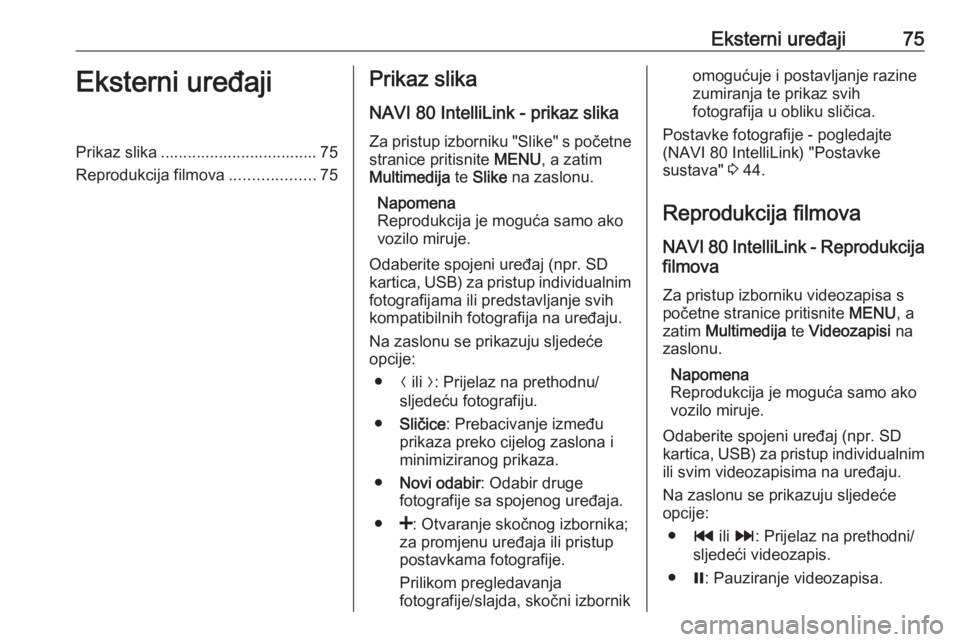
Eksterni uređaji75Eksterni uređajiPrikaz slika ................................... 75
Reprodukcija filmova ...................75Prikaz slika
NAVI 80 IntelliLink - prikaz slikaZa pristup izborniku "Slike" s početne
stranice pritisnite MENU, a zatim
Multimedija te Slike na zaslonu.
Napomena
Reprodukcija je moguća samo ako
vozilo miruje.
Odaberite spojeni uređaj (npr. SD
kartica, USB) za pristup individualnim
fotografijama ili predstavljanje svih
kompatibilnih fotografija na uređaju.
Na zaslonu se prikazuju sljedeće
opcije:
● N ili O: Prijelaz na prethodnu/
sljedeću fotografiju.
● Sličice : Prebacivanje između
prikaza preko cijelog zaslona i
minimiziranog prikaza.
● Novi odabir : Odabir druge
fotografije sa spojenog uređaja.
● <: Otvaranje skočnog izbornika;
za promjenu uređaja ili pristup
postavkama fotografije.
Prilikom pregledavanja
fotografije/slajda, skočni izbornikomogućuje i postavljanje razine
zumiranja te prikaz svih
fotografija u obliku sličica.
Postavke fotografije - pogledajte
(NAVI 80 IntelliLink) "Postavke
sustava" 3 44.
Reprodukcija filmova
NAVI 80 IntelliLink - Reprodukcija filmova
Za pristup izborniku videozapisa s
početne stranice pritisnite MENU, a
zatim Multimedija te Videozapisi na
zaslonu.
Napomena
Reprodukcija je moguća samo ako
vozilo miruje.
Odaberite spojeni uređaj (npr. SD
kartica, USB) za pristup individualnim
ili svim videozapisima na uređaju.
Na zaslonu se prikazuju sljedeće
opcije:
● t ili v : Prijelaz na prethodni/
sljedeći videozapis.
● =: Pauziranje videozapisa.
Page 92 of 133
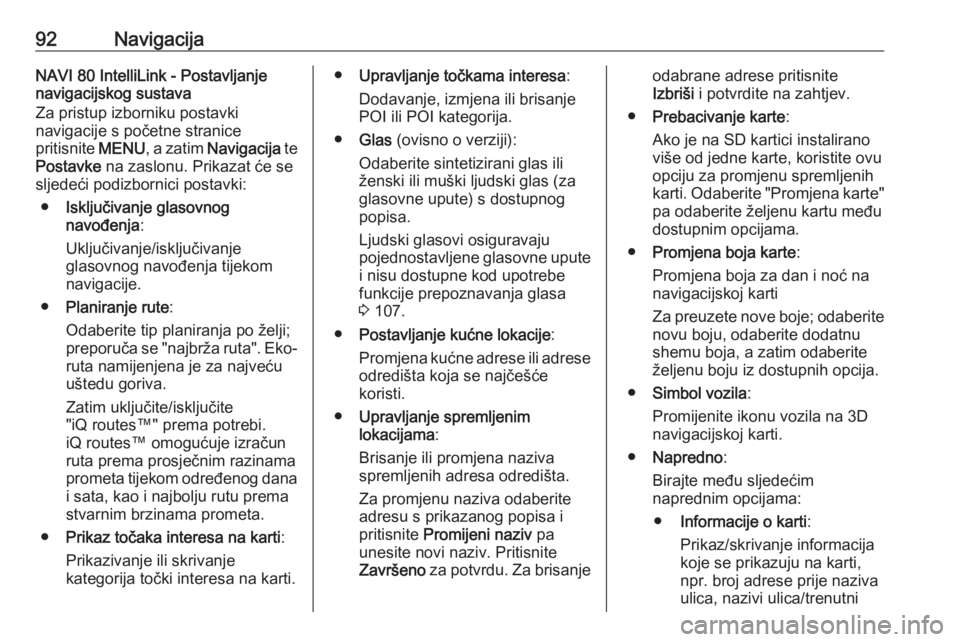
92NavigacijaNAVI 80 IntelliLink - Postavljanje
navigacijskog sustava
Za pristup izborniku postavki
navigacije s početne stranice
pritisnite MENU, a zatim Navigacija te
Postavke na zaslonu. Prikazat će se
sljedeći podizbornici postavki:
● Isključivanje glasovnog
navođenja :
Uključivanje/isključivanje
glasovnog navođenja tijekom
navigacije.
● Planiranje rute :
Odaberite tip planiranja po želji;
preporuča se "najbrža ruta". Eko- ruta namijenjena je za najveću
uštedu goriva.
Zatim uključite/isključite
"iQ routes™" prema potrebi.
iQ routes™ omogućuje izračun
ruta prema prosječnim razinama
prometa tijekom određenog dana
i sata, kao i najbolju rutu prema
stvarnim brzinama prometa.
● Prikaz točaka interesa na karti :
Prikazivanje ili skrivanje
kategorija točki interesa na karti.● Upravljanje točkama interesa :
Dodavanje, izmjena ili brisanje
POI ili POI kategorija.
● Glas (ovisno o verziji):
Odaberite sintetizirani glas ili
ženski ili muški ljudski glas (za
glasovne upute) s dostupnog
popisa.
Ljudski glasovi osiguravaju
pojednostavljene glasovne upute
i nisu dostupne kod upotrebe
funkcije prepoznavanja glasa
3 107.
● Postavljanje kućne lokacije :
Promjena kućne adrese ili adrese odredišta koja se najčešće
koristi.
● Upravljanje spremljenim
lokacijama :
Brisanje ili promjena naziva
spremljenih adresa odredišta.
Za promjenu naziva odaberite
adresu s prikazanog popisa i
pritisnite Promijeni naziv pa
unesite novi naziv. Pritisnite
Završeno za potvrdu. Za brisanjeodabrane adrese pritisnite
Izbriši i potvrdite na zahtjev.
● Prebacivanje karte :
Ako je na SD kartici instalirano
više od jedne karte, koristite ovu
opciju za promjenu spremljenih
karti. Odaberite "Promjena karte"
pa odaberite željenu kartu među dostupnim opcijama.
● Promjena boja karte :
Promjena boja za dan i noć na
navigacijskoj karti
Za preuzete nove boje; odaberite novu boju, odaberite dodatnu
shemu boja, a zatim odaberite
željenu boju iz dostupnih opcija.
● Simbol vozila :
Promijenite ikonu vozila na 3D
navigacijskoj karti.
● Napredno :
Birajte među sljedećim
naprednim opcijama:
● Informacije o karti :
Prikaz/skrivanje informacija
koje se prikazuju na karti,
npr. broj adrese prije naziva
ulica, nazivi ulica/trenutni
Page 101 of 133
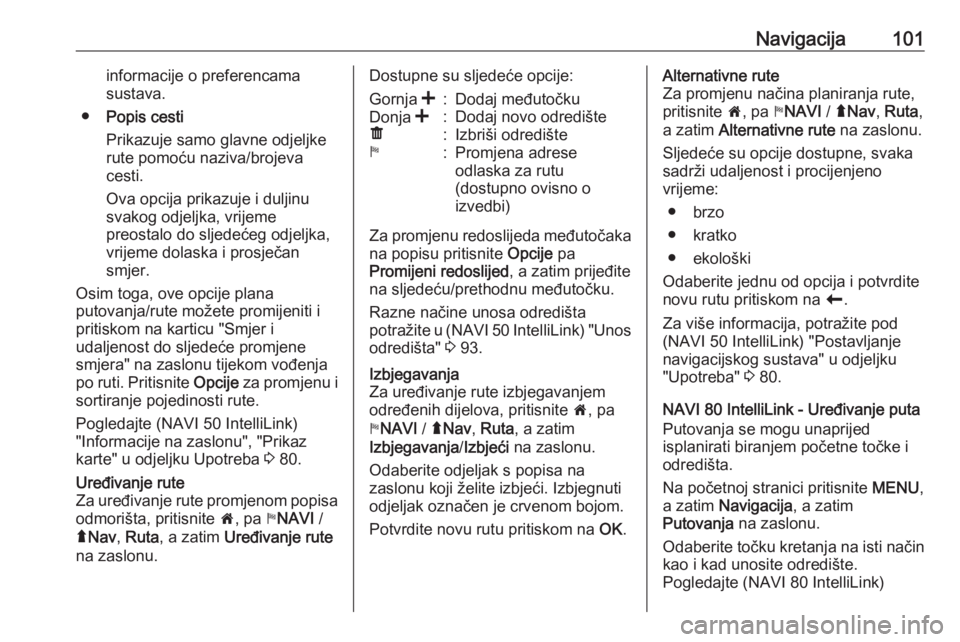
Navigacija101informacije o preferencama
sustava.
● Popis cesti
Prikazuje samo glavne odjeljke
rute pomoću naziva/brojeva
cesti.
Ova opcija prikazuje i duljinu
svakog odjeljka, vrijeme
preostalo do sljedećeg odjeljka,
vrijeme dolaska i prosječan
smjer.
Osim toga, ove opcije plana
putovanja/rute možete promijeniti i pritiskom na karticu "Smjer i
udaljenost do sljedeće promjene
smjera" na zaslonu tijekom vođenja
po ruti. Pritisnite Opcije za promjenu i
sortiranje pojedinosti rute.
Pogledajte (NAVI 50 IntelliLink)
"Informacije na zaslonu", "Prikaz
karte" u odjeljku Upotreba 3 80.Uređivanje rute
Za uređivanje rute promjenom popisa odmorišta, pritisnite 7, pa yNAVI /
ý Nav , Ruta , a zatim Uređivanje rute
na zaslonu.Dostupne su sljedeće opcije:Gornja <:Dodaj međutočkuDonja <:Dodaj novo odredišteë:Izbriši odredištey:Promjena adrese
odlaska za rutu
(dostupno ovisno o
izvedbi)
Za promjenu redoslijeda međutočaka na popisu pritisnite Opcije pa
Promijeni redoslijed , a zatim prijeđite
na sljedeću/prethodnu međutočku.
Razne načine unosa odredišta
potražite u (NAVI 50 IntelliLink) "Unos
odredišta" 3 93.
Izbjegavanja
Za uređivanje rute izbjegavanjem
određenih dijelova, pritisnite 7, pa
y NAVI / ýNav , Ruta , a zatim
Izbjegavanja /Izbjeći na zaslonu.
Odaberite odjeljak s popisa na
zaslonu koji želite izbjeći. Izbjegnuti
odjeljak označen je crvenom bojom.
Potvrdite novu rutu pritiskom na OK.Alternativne rute
Za promjenu načina planiranja rute,
pritisnite 7, pa yNAVI / ýNav , Ruta ,
a zatim Alternativne rute na zaslonu.
Sljedeće su opcije dostupne, svaka
sadrži udaljenost i procijenjeno
vrijeme:
● brzo
● kratko
● ekološki
Odaberite jednu od opcija i potvrdite
novu rutu pritiskom na r.
Za više informacija, potražite pod (NAVI 50 IntelliLink) "Postavljanje
navigacijskog sustava" u odjeljku
"Upotreba" 3 80.
NAVI 80 IntelliLink - Uređivanje puta
Putovanja se mogu unaprijed
isplanirati biranjem početne točke i
odredišta.
Na početnoj stranici pritisnite MENU,
a zatim Navigacija , a zatim
Putovanja na zaslonu.
Odaberite točku kretanja na isti način kao i kad unosite odredište.
Pogledajte (NAVI 80 IntelliLink)